آموزش ادغام دو اینترنت در روتر میکروتیک یا به روشهای نرمافزاری برای دستیابی به سرعت بیشتر، تمامی ما علاقهمندیم که از اینترنت با سرعت بالاتری برای دانلود و آپلود در خانهمان استفاده کنیم. به همین دلیل، ادغام دو اینترنت به صورت همزمان همیشه مورد توجه و جذابیت قرار گرفته است.
برای مثال، فرض کنید این امکان برای شما وجود داشته باشد که اینترنت ADSL و اینترنت سیم کارت را با یکدیگر ادغام کنید و از آن برای استفاده در لپتاپ یا گوشی موبایل خود استفاده کنید. یا اینکه دو اینترنت همراه از دو اپراتور یا اینترنت موبایل و اینترنت TDLTE را با یکدیگر ترکیب کنید.
بدون شک، ترکیب موفق دو اینترنت میتواند باعث افزایش سرعت اینترنت شما شود و به طور قابل توجهی مشکلات مربوط به کندی اینترنت در ایران را کاهش دهد. بهویژه برای فعالیتهایی مانند دانلود فایلهای حجیم، استریم ویدئو، بازی آنلاین و تولید محتوا، نیاز به اینترنت با سرعت بالای ۲۰ مگابیت در ثانیه وجود دارد.
ممکن است فکر کنید برای تحقق این رویا باید هزینه زیادی بپردازید و یک مودم یا روتر گران قیمت و با کیفیت بالا مانند ایسوس با قابلیت WAN Aggregation خریداری کنید. یا شما میتوانید در اینترنت جستجو کنید و فقط به آموزشهای ادغام دو اینترنت در روتر میکروتیک دسترسی پیدا کنید. این کار نیازمند خرید یک روتر میکروتیک و تنظیمات و پیکربندیهای زیاد و طولانی سیستمعامل RouterOS است.
ادغام دو اینترنت با نرمافزار
یک روش ساده برای ترکیب و استفاده همزمان از دو اینترنت، نصب یک نرمافزار و اعمال تنظیماتی است که ترافیک دو اینترنت ورودی به کامپیوتر یا گوشی موبایل را با هم تجمیع میکند. این روش ارزان و معمولا رایگان است و برای کاربران عادی در دسترستر و انجاماش راحتتر است، اما انعطافپذیری زیادی ندارد و شما نمیتوانید به صورت واقعی و مانند روترهای میکروتیک، دو اینترنت را بالانس و ادغام کنید.
چندین نرمافزار برای ادغام دو اینترنت وجود دارد و شما میتوانید هر یک را دانلود و نصب کرده و استفاده کنید. برنامه Speedify، که برای کامپیوترهای ویندوز، مک و لینوکس و همینطور گوشیهای اندرویدی و iOS قابل دسترسی است، معروفترین نرمافزار ادغام چند اینترنت است. در این مقاله، آموزش کامل استفاده از اپلیکیشن Speedify را خواهیم گفت، اما قبل از شروع، دو نرمافزار و آموزش تجمیع چند اینترنت را معرفی خواهیم کرد.
اپلیکیشن iNetFusion
برنامه iNetFusion یکی از سادهترین برنامههای ترکیب چند اینترنت برای سیستمعامل ویندوز ۱۰ و ۱۱ است. این برنامه به شما اجازه میدهد تا تا هشت اتصال اینترنت ثابت، مانند ADSL یا VDSL، وایفای، اینترنت موبایل و اینترنت TD را با هم ترکیب کنید و سرعت اینترنت را افزایش دهید. تنظیمات نرمافزار iNetFusion بسیار ساده است و شما میتوانید آنها را در همان برنامه انجام دهید.
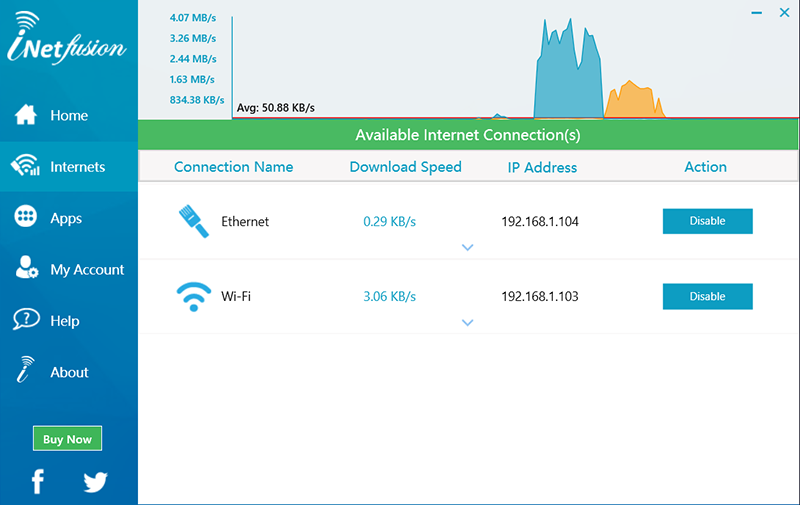
اپلیکیشن node.js
یکی دیگر از برنامههایی که میتوانید روی سیستمعامل ویندوز نصب کرده و با کمک چند تنظیم و دستور خط فرمان، به سادگی و در کمتر از چند دقیقه، اینترنت موبایل، اینترنت ثابت، وایفای و هر اتصال اینترنت دیگر را با هم ترکیب کنید، اپلیکیشن node.js است.
در سایت شبکهچی، ما نرمافزار node.js را به طور کامل تست کرده و با آن موفق شدیم تا اینترنت VDSL با سرعت ۶۵ مگ و اینترنت موبایل با سرعت ۳۰ مگ را ترکیب کنیم و به اینترنتی با سرعت نزدیک به ۱۰۰ مگابیت روی ویندوز ۱۰ دسترسی پیدا کنیم.
اپلیکیشن Speedify
اسپیدی فای یک اپلیکیشن VPN برای پلتفرمهای ویندوز، لینوکس، مک، اندروید و iOS است ولی قابلیت ترکیب چند اینترنت کابلی، وایفای یا اینترنت موبایل از طریق درگاه USB را هم دارد.
مشکل برنامه Speedify، غیر رایگان بودن آن است؛ یعنی شما اگر نسخه رایگان و Limited Free را دریافت کنید؛ فقط ۷ روز میتوانید از آن استفاده کرد و حداکثر ترافیک مصرفی شما نیز ۵۰ گیگابایت است ولی با خرید نسخه اشتراکی، میتوانید بینهایت ترافیک روی اینترنت حاصل از ترکیب چند اتصال داشته باشید.
آموزش استفاده همزمان از دو اینترنت با نرمافزار Speedify
۱- آدرس https://speedify.com/download را در یک مرورگر وب وارد کرده و نسخه مورد نظر خود برای نصب روی کامپیوتر ویندوزی یا مک را انتخاب و دانلود کنید.
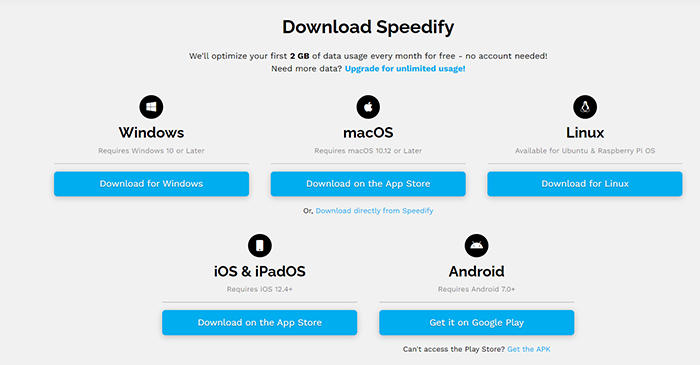
۲- در ویندوز با دو بار کلیک روی فایل SpeedifyInstaller.exe و در مک با کلیک روی فایل SpeedifyInstaller.dmg، پروسه نصب برنامه را آغاز کنید.
۳- برنامه Speedify را باز کنید. پس از نصب، این نرمافزار به طور خودکار باز میشود.
۴- روی کلید آبی رنگ Agree and Continue بزنید.
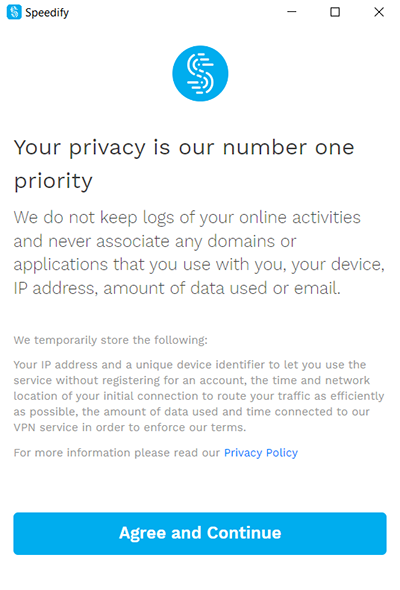
۵- در صفحه جدید، کاری به گزینههای اشتراک و مصرف بینهایت در پایین صفحه نداشته باشید و روی علامت ضربدر سمت چپ و بالای برنامه کلیک کنید تا نسخه رایگان و محدود Speedify ظاهر شود.
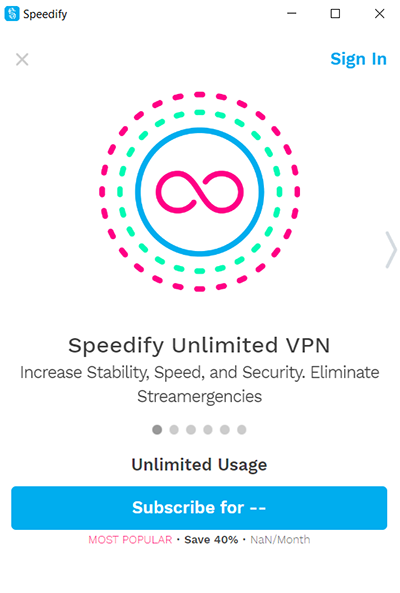
۶- کلید سوئیچ مانند روبروی عبارت Speedify را ضربه زده و روی ON قرار دهید تا این برنامه به سرور راه دور وصل شود.
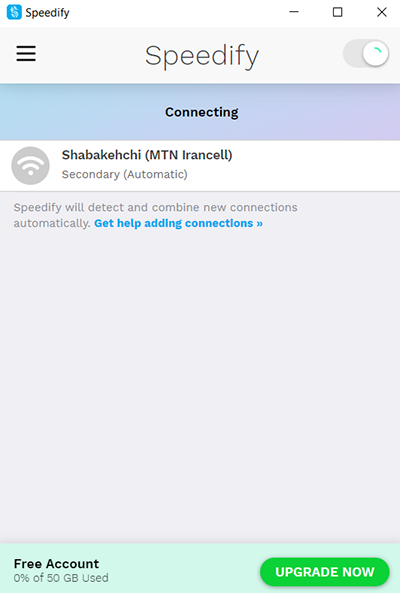
۷- مزیت اپلیکیشن speedify در شناسایی خودکار اتصالهای اینترنت و ترکیب آنها برای اتصال به سرور راه دور است. اکنون، شما میتوانید مودم ADSL خود را با کابل شبکه به لپتاپ یا کامپیوتر وصل کنید و از طریق وایفای یا کابل USB به اینترنت همراه یا مودم دوم وصل شده تا این دو اینترنت با هم ترکیب شود.
اگر پیش از اجرای speedify از سرعت اینترنت روی کامپیوتر تست گرفته باشید و پس از نصب speedify و ترکیب دو اینترنت، دوباره همان تست را تکرار کنید؛ مشاهده خواهید کرد که سرعت اینترنت شما افزایش پیدا کرده است.
در همان صفحه اصلی برنامه، میتوانید اتصالهای اینترنت شناسایی شده را مشاهده و اگر روی هریک کلیک کنید، اطلاعات و جزئیات بیشتر هر اتصال اینترنت مانند آدرس IP، نام شبکه، سرویسدهنده و … را ببینید.
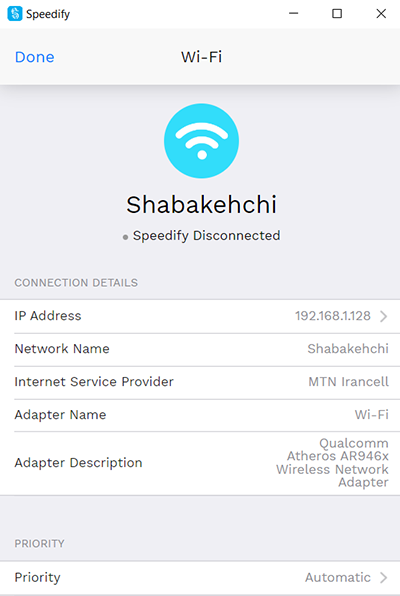
۸- با ضربه زدن روی گزینه Priority در پایین صفحه اتصال اینترنت، میتوانید اولویت اتصال اینترنت خود را تغییر دهید:
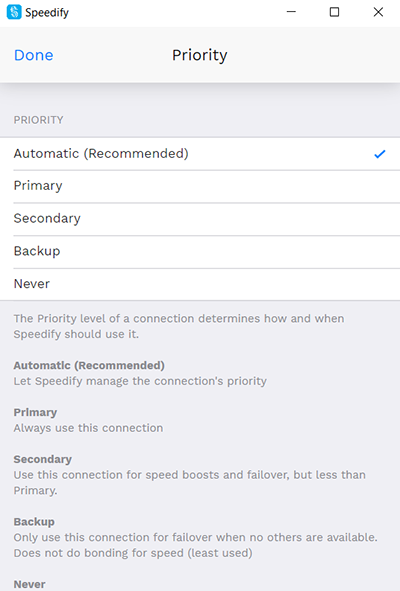
ادغام دو اینترنت با سخت افزار
یکی از روشهای بهتر برای استفاده همزمان از دو یا چند اتصال اینترنت، خرید یک روتر لود بالانسر مانند TP-LINK TL-R470T یا روترهای میکروتیک مانند مدل 941 یا hap lite است. استفاده از این روش، هرچند هزینهبر است، اما مطمئنتر است و قدرت مانور و انعطافپذیری بیشتری به کاربران میدهد.
در این روش، کاربر میتواند چندین اتصال اینترنت از یک نوع (به طور مثال، چند خط ADSL یا چند مودم سیم کارت) یا اتصالهای اینترنت مختلف را به روتر وصل کرده و بعد یک خروجی اینترنت ادغام شده دریافت کند. به عنوان مثال، میتوانید دو مودم هواوی B612 و TF-i60 G1 را به یک روتر میکروتیک متصل کرده و اینترنت ۴.۵G همراه اول و اینترنت TDLTE ایرانسل را با یکدیگر ترکیب و همزمان استفاده کنید.
در استفاده از روترها برای ترکیب و ادغام اینترنت، اگر روتری با ۴ پورت لن خریداری کنید، حداکثر میتوانید ۴ مودم یا اتصال اینترنت را با یکدیگر ادغام کنید.
ادغام دو اینترنت در روتر میکروتیک
پیکربندی یک روتر میکروتیک برای ادغام دو اینترنت، ممکن است کمی طولانی و پیچیده به نظر برسد. به طور خلاصه، در ابتدا شما باید سه آدرس IP در شبکه تعریف کنید؛ آدرس IP اول برای روتر میکروتیک، آدرس IP دوم را به مودم شماره ۱ و آدرس IP سوم را برای مودم شماره ۲ اختصاص دهید.

میتوانید هر دو مودم (ADSL، TDLTE یا ۴G) را با استفاده از کابل شبکه به روتر میکروتیک وصل کنید. در مرحله بعد، برای هریک از WANها، یک آدرس IP به عنوان آدرس IP برای WAN تعریف شود. سپس، NAT هریک از WANها مشخص شود. برای ترکیب ترافیک ورودی در روتر میکروتیک، باید رول های chain input و mark connection برای WAN1 و WAN2 تعریف شوند.
تنظیمات برای ادغام دو اینترنت در روتر میکروتیک با استفاده از RouterOS پیچیده است و جزئیات بسیاری را در بر میگیرد. بنابراین، توضیح آن در این مقاله طولانی و پیچیده است و بهتر است در یک مقاله جداگانه به طور کامل و با جزئیات توضیح داده شود.
ادغام دو اینترنت در روتر تی پی لینک
تنظیمات روترهای لود بالانسر متفاوت است ولی در روتر +TL-R470T به طور ساده کافی است؛ تنظیمات زیر انجام شود:
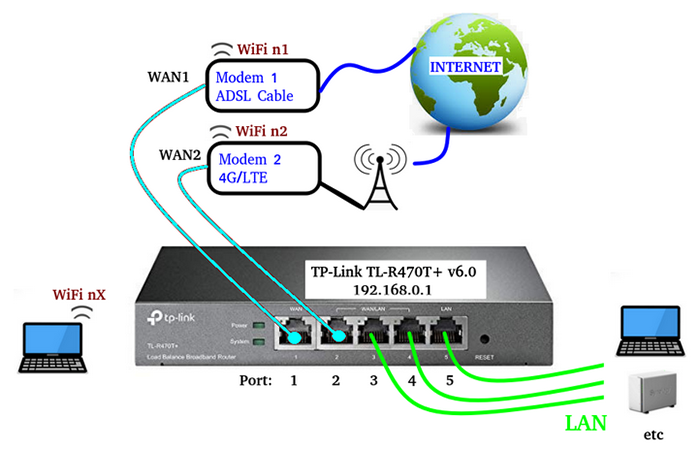
۱- هر دو مودم خود را از طریق کابل شبکه به روتر تی پی لینک وصل کنید. بعد، یک کابل از پورت لن شماره ۳ یا ۴ کشیده و به کامپیوتر یا لپتاپ بدهید. اگر روتر بیسیم است؛ میتوانید از طریق وای فای نیز به اینترنت ادغام شده، دسترسی پیدا کنید.
۲- وارد پنل کاربری تحت وب مودم شوید.
۳- از منوهای سمت چپ پنل، به مسیر Advanced > Load Balance بروید.
۴- مطمئن شوید تیک گزینههای Enable Application Optimized Routing و Enable Bandwidth Based Balance Routing زده نشده است.
۵- روی کلید Save بزنید.
ادغام چند اینترنت روی مک
اگر دستگاه شما یک مک باشد، شما میتوانید از قابلیت تجمیع دو اینترنت کابلی یا فیزیکی بهرهمند شوید. برای این کار، نیاز به دو کارت شبکه اترنت با پشتیبانی از پروتکل 802.3ad دارید که معمولاً در دستگاههای مک وجود ندارد.
در صورتی که فقط یک درگاه شبکه اترنت لن روی دستگاه مک خود دارید، میتوانید از مبدلهای USB-C Thunderbolt 3 to Gigabit Ethernet استفاده کنید تا به نوعی، امکان اتصال مودم دوم به کامپیوتر مک از طریق کابل شبکه را فراهم کنید.
در صورتی که هیچ درگاه شبکه اترنتی روی مک خود ندارید، باید دو یا چند آداپتور مبدل Thunderbolt به اترنت گیگابیت را خریداری کرده و به درگاههای USB-C وصل کنید.
اگر هیچگونه درگاه شبکه اترنت روی مک ندارید؛ باید دو یا چند آداپتور مبدل تاندربولت به اترنت گیگابیت خریداری و به درگاههای USB-C وصل کنید.
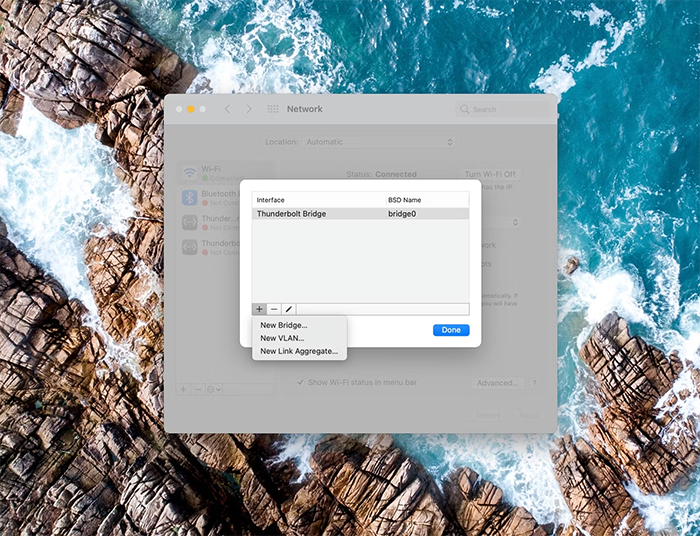
هنگامی که هر دو اینترنت (هر دو مودم) به دستگاه مک وصل شدند؛ اکنون وقت راهاندازی و پیکربندی link aggregation فرا رسیده است:
۱- وارد بخش …System Preferences شوید و گزینه Network را باز کنید.
۲- هنگامی که پنجره Network باز شد؛ روی آیکون سه نقطه در پایین سمت چپ صفحه و کنار علامتهای + و -، کلیک کنید.
۳- حالا باید گزینه ….Manage Virtual Interfaces انتخاب شود.
۴- در صفحه پاپاپ باز شده، روی علامت + بزنید و بعد ….New Link Aggregate را انتخاب کنید.
۵- در پنجره جدیدی که باز میشود؛ فهرست کارت شبکههای اترنت یا آداپتورهای اترنت را مشاهده میکنید. باید آداپتورهای اترنتی که قرار است با هم تجمیع شوند؛ را تیک زده و بعد در باکس Aggregate Name، نام شبکه اینترنت جدید خود را مشخص کنید.
۶- در انتها، حتما روی Create و بعد Apply کلیک کنید.
اکنون، دستگاه مک شما میتواند ترافیک ورودی از دو یا چند اترنت را شناسایی و با یکدیگر تجمیع یا ادغام کند تا اینترنت سریعتری داشته باشید.
راهکارهای ادغام اینترنتی که جواب نمیدهند
اگر تحقیقاتی درباره روشهای ترکیب چند اینترنت انجام داده باشید، احتمالاً با روشهای دیگری نیز آشنا شدهاید و نمیدانید که آیا این روشها واقعاً مفید هستند و سرعت اینترنت شما را افزایش میدهند یا نه.
بیشتر راهحلهایی که برای ترکیب چند اینترنت وجود دارند، غیرمفید و ناکارآمد هستند و پس از تنظیمات مختلف، هیچگونه ترکیب اینترنتی قابل احساس نیست. دو روش رایج که در اینترنت برای استفاده همزمان از چند اینترنت گفته میشود، به شرح زیر است:
1. ویژگی Automatic Metric در ویندوز: برخی منابع میگویند که تغییر پارامتر Interface Metric تمام اتصالات به عدد ۱۵، میتواند باعث ترکیب چند اینترنت در سیستمعامل ویندوز شود. اما مایکروسافت میگوید که معیار شناسایی اتصالهای اینترنت در ویندوز، اولویتهای آنها است و تنظیم Interface Metric روی ۱۵، به معنی داشتن همه اتصالات با یک اولویت است ولی ویندوز را مجبور به استفاده همزمان از همه آنها نمیکند.
2. ویژگی Bridge Connection در ویندوز: روش دیگری که برای ترکیب چند اینترنت وجود دارد، استفاده از ویژگی Bridge Connection در ویندوز است. این گزینه به کامپیوتر شما اجازه میدهد تا به عنوان یک پل یا بریج میان دو اتصال اینترنت باشد. با این حال، این روش نیز در بسیاری از موارد موثر نبوده و ممکن است باعث کاهش سرعت اینترنت شما شود.
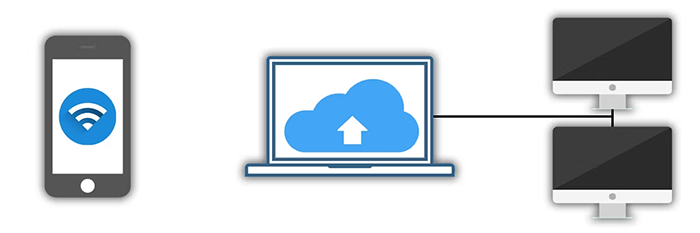
فرض کنید کامپیوتر شما همزمان یک اتصال وای فای در شبکه ۱ و یک اتصال اترنت در شبکه ۲ دارد. ویژگی Bridge Connection میتواند ارتباطی و پلی میان این دو شبکه ایجاد کند. با این حال، این روش فقط برای اشتراکگذاری فایلها و منابع یک شبکه با شبکه دیگر مفید و سودمند است و نمیتواند ترافیک چند شبکه ورودی را ترکیب کرده و سرعت اینترنت را افزایش دهد.
برای افزایش سرعت اینترنت، کاربران خانگی میتوانند از راهکارهای مبتنی بر نرمافزار، سادهتر، کم هزینهتر و در دسترستر استفاده کنند. این راهکارها به آنها کمک میکنند تا در چند دقیقه، سرعت اینترنت روی کامپیوتر یا گوشی موبایل خود را افزایش دهند.
اما برای کسبوکارها، سازمانها و شرکتهای تجاری و اداری، خرید یک روتر میکروتیک و ادغام چند اتصال اینترنت روی این روتر، نفع بیشتری دارد و آنها را به یک اتصال اینترنت پایدار، قابل اعتماد و سریع میرساند.
در ضمن، باید به این نکته هم توجه داشت که داشتن یک اتصال اینترنت پرسرعت مانند فیبر نوری، بهتر از داشتن چند اتصال اینترنت کم سرعت است.


































نظرات کاربران